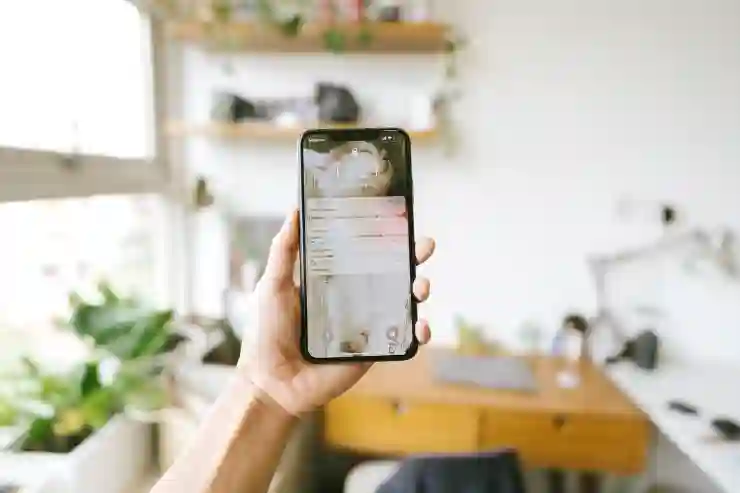윈도우 11은 새로운 사용자 경험과 향상된 성능을 제공하는 최신 운영체제입니다. 많은 사용자들이 업데이트를 통해 이러한 장점을 누리고 싶어하지만, 정품 인증과 다운로드 방법에 대한 궁금증이 많습니다. 이 글에서는 윈도우 11의 업데이트 절차와 정품 인증 방법에 대해 간단히 안내드리겠습니다. 여러분의 PC를 최신 상태로 유지하고, 새로운 기능을 마음껏 활용해 보세요. 아래 글에서 자세하게 알아봅시다.
윈도우 11 업데이트 준비하기
시스템 요구 사항 확인
윈도우 11로의 업데이트를 고려할 때, 가장 먼저 해야 할 일은 귀하의 PC가 시스템 요구 사항을 충족하는지 확인하는 것입니다. 마이크로소프트는 윈도우 11에 필요한 최소 사양을 제공하고 있으며, 여기에는 64비트 프로세서, 4GB 이상의 RAM, 64GB 이상의 저장 공간이 포함됩니다. 또한 TPM(신뢰할 수 있는 플랫폼 모듈) 버전 2.0과 UEFI 펌웨어 지원이 필수적입니다. 이 요소들은 보안 및 성능 측면에서 매우 중요하며, 따라서 사전에 확인해야 합니다.
현재 운영체제 상태 점검
업데이트를 진행하기 전에 현재 사용 중인 운영체제가 최신 상태인지 점검하는 것이 좋습니다. 만약 윈도우 10을 사용하고 있다면, 정기적으로 제공되는 업데이트를 설치하여 시스템의 보안과 안정성을 유지해야 합니다. 설정 메뉴에서 ‘업데이트 및 보안’ 섹션으로 이동하면 현재 설치된 업데이트와 사용할 수 있는 새로운 업데이트를 확인할 수 있습니다. 이 과정을 통해 불필요한 문제를 예방할 수 있습니다.
백업 데이터 만들기
업데이트 과정에서는 예기치 않은 문제가 발생할 수 있으므로, 중요한 데이터를 미리 백업해 두는 것이 좋습니다. 외장 하드 드라이브나 클라우드 스토리지 서비스를 이용해 중요한 파일과 문서들을 안전하게 저장하세요. 데이터 손실은 언제든지 발생할 수 있기 때문에, 항상 대비하는 것이 중요합니다.
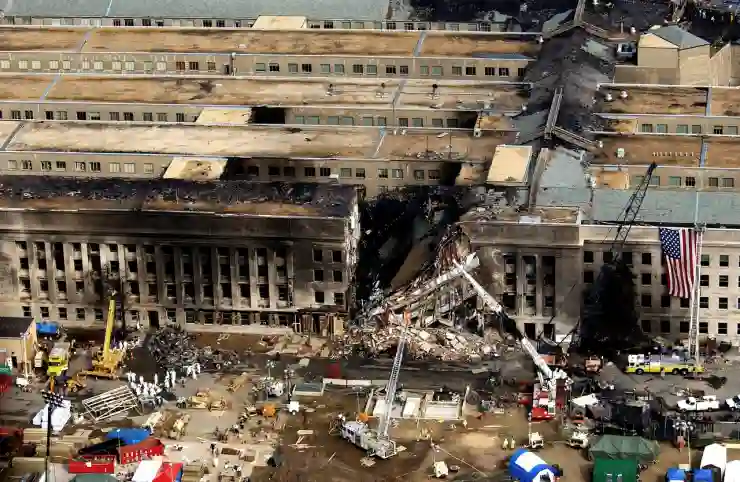
윈도우11 업데이트 방법 Windows11 다운로드 정품인증 가이드
윈도우 11 다운로드 방법
설정에서 직접 다운로드하기
윈도우 10 사용자라면 설정 메뉴에서 간편하게 윈도우 11으로 업그레이드할 수 있습니다. ‘설정’ > ‘업데이트 및 보안’ > ‘Windows Update’로 이동한 후, ‘업데이트 확인’ 버튼을 클릭하면 윈도우 11이 준비되었는지 여부를 알림받게 됩니다. 만약 다운로드가 가능하다면 안내에 따라 설치 진행 절차를 따르세요.
미디어 생성 도구 활용하기
만약 직접적인 업데이트 방법이 원활하지 않다면, 마이크로소프트의 미디어 생성 도구(Media Creation Tool)를 활용하여 윈도우 11을 다운로드 할 수 있습니다. 이 도구는 공식 웹사이트에서 무료로 받을 수 있으며, USB 드라이브에 설치 이미지를 만들거나 ISO 파일로 저장하여 나중에 설치할 수 있게 해줍니다. 이를 통해 새로운 운영체제를 쉽게 설치하거나 부팅 가능한 USB 장치를 만들어 사용할 수도 있습니다.
ISO 파일 직접 다운로드 하기
윈도우 11의 ISO 파일을 직접 다운로드하는 방법도 있습니다. 마이크로소프트 공식 웹사이트에서 해당 파일을 찾아 선택 후 다운로드 받으면 됩니다. 이 경우에는 기존 운영체제를 새로 설치하거나 다른 PC에 설치하려고 할 때 유용합니다. 하지만 ISO 파일을 사용하여 설치 시에는 기존 데이터를 모두 삭제하게 되므로 주의가 필요합니다.
정품 인증 절차 이해하기
정품 라이선스 구매 옵션
윈도우 11을 사용하려면 정품 라이선스가 필요합니다. 만약 기존의 윈도우 라이선스가 없다면 마이크로소프트 스토어나 공인 대리점을 통해 정품 라이선스를 구매해야 합니다. 다양한 에디션이 있으며 개인 사용자와 기업 사용자를 위한 옵션이 각각 다릅니다. 각 에디션별 기능 차이를 비교하고 본인의 용도를 고려하여 적절한 선택을 하는 것이 중요합니다.
기존 라이선스 이전하기
만약 이미 정품 라이선스를 소유하고 있다면 기존 라이선스를 윈도우 11으로 이전하는 것도 가능합니다. 이는 일반적으로 같은 컴퓨터 내에서 이루어지며, 구입 시 받은 제품 키를 사용해 간단히 인증 과정을 진행하면 됩니다. 단, 다른 PC로 옮길 경우 특정 조건이 적용될 수 있으니 이에 대한 정보를 미리 파악해 두는 것이 좋습니다.
정품 인증 후 혜택 받기
정품 인증이 완료되면 다양한 혜택을 누릴 수 있습니다. 공식 지원 서비스 이용은 물론, 최신 업데이트와 보안 패치를 즉시 받을 수 있어 안정성이 크게 향상됩니다. 또한 일부 프로그램이나 앱에서는 정품 사용자에게만 제공되는 추가 기능이나 할인 혜택 등을 받을 수도 있으니 이러한 점들도 충분히 고려해보세요.
업데이트 후 새로운 기능 탐색하기
개선된 사용자 인터페이스 경험하기
윈도우 11은 디자인 면에서도 많은 변화를 가져왔습니다. 중앙에 배치된 시작 메뉴와 새로운 아이콘들이 조화롭게 구성되어 있어 보다 직관적인 사용자 경험을 제공합니다. 여러 개의 작업 창을 동시에 열어놓고 작업해야 하는 경우에도 더욱 깔끔하고 효율적으로 관리할 수 있는 기능들이 탑재되어 있어 생산성을 높이는 데 큰 도움이 될 것입니다.
향상된 멀티태스킹 기능 활용하기
새로운 스냅 레이아웃(Snap Layouts)과 스냅 그룹(Snap Groups) 기능 덕분에 멀티태스킹이 한층 쉬워졌습니다. 여러 개의 창을 동시에 열고 작업할 때 화면 분할 기능을 통해 원하는 방식으로 배열하여 더욱 효과적으로 작업할 수 있습니다. 이 외에도 가상 데스크톱(Virtual Desktops)을 활용하여 업무 환경을 상황에 맞춰 변화시킬 수도 있으니 적극적으로 활용해보세요.
게임 경험 개선 사항 체크하기
게임 팬이라면 윈도우 11의 새로운 게임 관련 기능들에도 주목해야 합니다! 다이렉트 스토리지(DirectStorage)와 오토 HDR(Auto HDR) 등 최신 기술들이 적용되어 게임 로딩 시간이 단축되고 그래픽 품질이 더욱 향상되었습니다. Xbox Game Pass 등의 서비스와 통합되어 게임 라이브러리를 쉽게 관리하고 즐길 수도 있으니 게임 환경 역시 한층 발전한 것을 느낄 것입니다.
정리의 시간
윈도우 11으로의 업데이트는 시스템 요구 사항 확인, 현재 운영체제 점검, 데이터 백업 등 준비 과정을 통해 원활하게 진행할 수 있습니다. 다운로드 방법에는 설정에서 직접 진행하는 방법, 미디어 생성 도구를 활용하는 방법, ISO 파일을 직접 다운로드하는 방법이 있습니다. 정품 인증 절차를 이해하고 이를 통해 얻는 혜택도 중요하며, 업데이트 후 새로운 기능을 탐색하여 생산성을 높일 수 있습니다.
추가로 도움이 될 정보
1. 윈도우 11 설치 전 필수 소프트웨어 업데이트 확인하기
2. 설치 후 드라이버 및 프로그램 호환성 체크하기
3. 최신 보안 패치와 기능 업데이트 주기적으로 확인하기
4. 사용자 커뮤니티에서 팁과 정보를 공유받기
5. 문제 발생 시 마이크로소프트 고객 지원 서비스 이용하기
핵심 사항만 요약
윈도우 11로의 업데이트를 위해서는 시스템 요구 사항을 충족해야 하며, 데이터 백업과 정품 라이선스 확보가 필수적입니다. 다운로드 방법은 설정 메뉴나 미디어 생성 도구, ISO 파일을 통한 설치가 있으며, 정품 인증 후 다양한 혜택을 누릴 수 있습니다. 업데이트 후에는 새로운 UI 및 멀티태스킹 기능 등을 활용하여 효율적인 작업 환경을 경험할 수 있습니다.
자주 묻는 질문 (FAQ) 📖
Q: 윈도우 11 업데이트는 어떻게 하나요?
A: 윈도우 11 업데이트는 설정 앱에서 ‘업데이트 및 보안’을 선택한 후 ‘Windows 업데이트’를 클릭하여 확인할 수 있습니다. 최신 버전이 있는 경우, ‘다운로드 및 설치’ 버튼을 눌러 진행하면 됩니다.
Q: 윈도우 11의 정품 인증은 어떻게 하나요?
A: 윈도우 11의 정품 인증은 ‘설정’ > ‘업데이트 및 보안’ > ‘정품 인증’ 메뉴에서 확인할 수 있습니다. 제품 키를 입력하거나, 디지털 라이센스가 연결된 Microsoft 계정을 통해 인증할 수 있습니다.
Q: 윈도우 11을 다운로드하려면 어떻게 해야 하나요?
A: 윈도우 11을 다운로드하려면 Microsoft 공식 웹사이트에 방문하여 ‘윈도우 11 다운로드’ 페이지로 이동합니다. 여기서 설치 도구를 다운로드하거나 ISO 파일을 받을 수 있으며, 설치를 위한 지침에 따라 진행하면 됩니다.